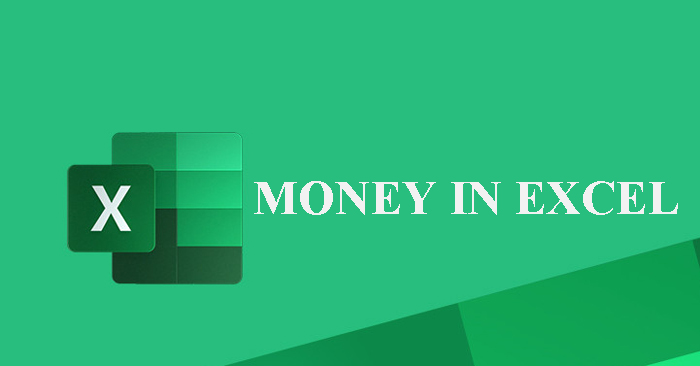Mỗi tháng bạn đều tự hỏi bản thân rằng không biết mình đã tiêu những gì mà hết cả đống tiền hoặc bạn không biết số tiền đã được chi cho danh mục nào nhiều nhất? Hiểu được đó, Microsoft 365 cho ra đời Money in Excel, giúp người dùng có thể quản lý chi tiêu từ các thẻ tài chính miễn phí và an toàn.
Money in Excel là gì?
Money in Excel là một mẫu cao cấp có sẵn trong gói đăng ký Microsoft 365 Personal (cá nhân) hoặc Family (Gia đình) của bạn, có thể liên kết với các khoản tiền của bạn một cách an toàn để nhập và đồng bộ tài khoản và giao dịch của bạn, giúp bạn theo dõi và quản lý chi tiêu.
Cách cài đặt Money trong Excel
Để sử dụng Money in Excel, trước tiên bạn cần đăng ký Microsoft 365 Personal hoặc Family.
Bước 1: Truy cập trang web Money in Excel của Microsoft -> sử dụng tài khoản Microsoft 365 của bạn để đăng nhập (Sign in)-> chọn Download để tải xuống và chọn thư mục trên máy tính của bạn để lưu. Lưu ý, để đảm bảo Money được lưu tự động và để có thêm lớp bảo mật, bạn nê lưu tệp trong OneDrive Personal Vault.

Bước 2: Mở tệp Excel vừa tải xuống trong Excel.
Bước 3: Chọn Trust this add-in.
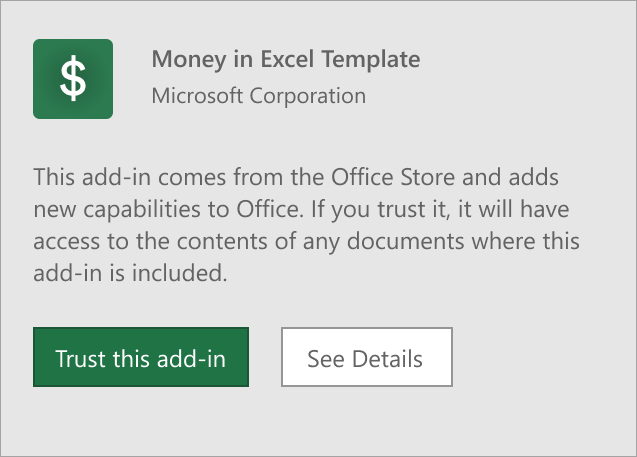
Bước 4: Đăng nhập vào tài khoản Microsoft 365 trong Money in Excel.

Bước 5: Lúc này, Money in Excel sẽ yêu cầu bạn liên kết các tài khoản tài chính của bạn -> chọn Next -> xem lại thông tin bảo mật và chọn Continue. Money in Excel sẽ sử dụng Plaid, công cụ phổ biến, bảo mật cao để đồng bộ hóa các tài khoản tài chính.

Bước 6: Nhập tên người dùng và mật khẩu của bạn -> chọn Submit. Microsoft sẽ không có quyền truy cập vào thông tin đăng nhập của bạn. Nếu tổ chức tài chính yêu cầu xác thực 2 yếu tố, bạn có thể được chọn yêu cầu xác minh bằng tin nhắn, gọi điện và Email. Khi mã xác minh được gửi đến, bạn nhập mã xác thực và chọn Submit. Sau đó, chọn Continue.

Bước 7: Chọn Add an account ở bên phải màn hình và tiến hành thêm tài khoản khác cho đến khi bạn hoàn tất.

Một số lưu ý khác
Ở màn hình chính của bảng tính, ngoài các trang tính giới thiệu, hướng dẫn, bạn sẽ thấy có các trang tính Snapshot, Transactions và Custom Categories.
- Snapshot sẽ giúp bạn tìm hiểu thêm về xu hướng, cách thức chi tiêu hàng tháng của bạn dưới dạng biểu đồ và đồ thị.
- Transactions giúp bạn thêm các giao dịch mà bạn đã liên kết tài khoản với Money in Excel.
- Custom Categories chứa cách danh mục chi tiêu như sức khỏe, làm đẹp, ăn uống, mua sắm…
Money in Excel chỉ áp dụng cho những phần mềm:
- Windows 10 hoặc macOS Catalina
- Excel 2019 trở lên hoặc Excel cho Mac phiên bản 16.31 trở lên
- Phiên bản mới nhất của Edge, Chrome hoặc Safari. I
- Internet Explorer không được hỗ trợ tại thời điểm này.
Hiện nay, Money in Excel chỉ hỗ trợ ở Mỹ và dự kiến sẽ mở rộng hỗ trợ trên phạm vi toàn cầu trong tương lai.